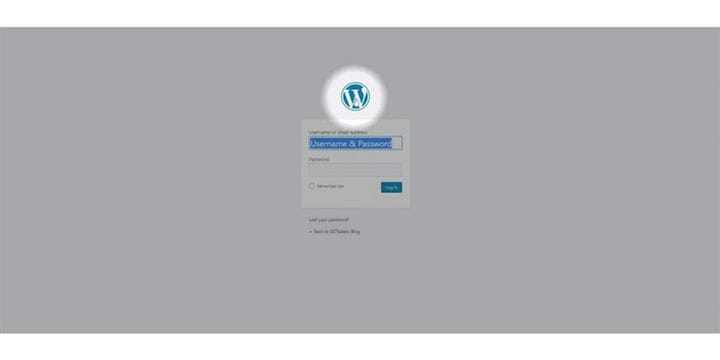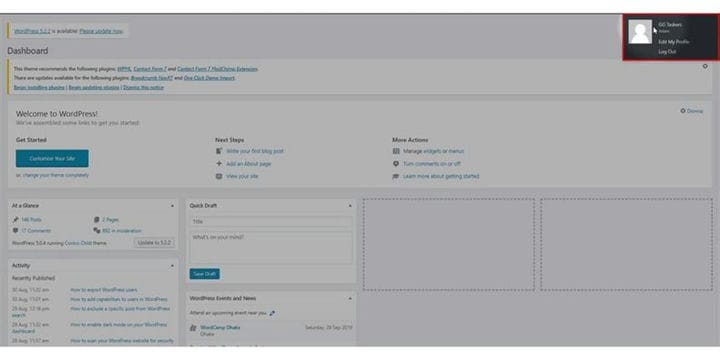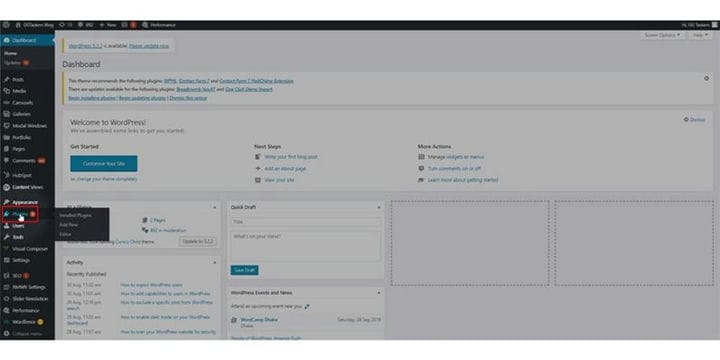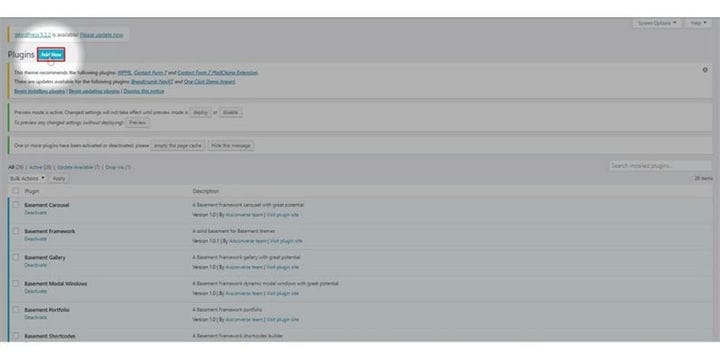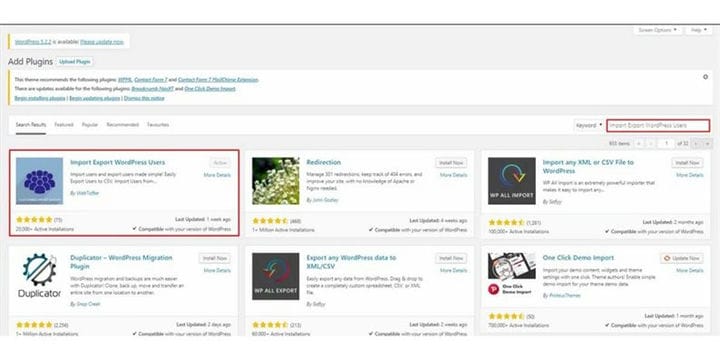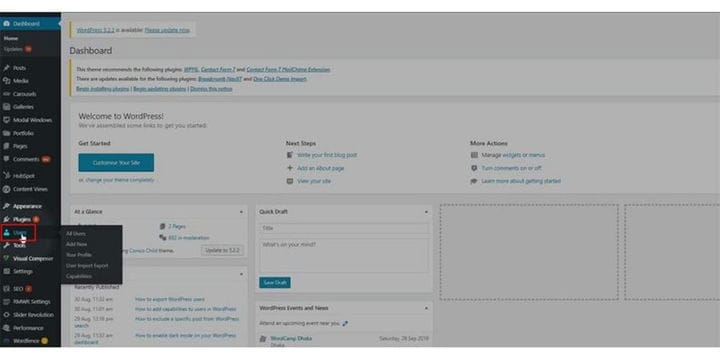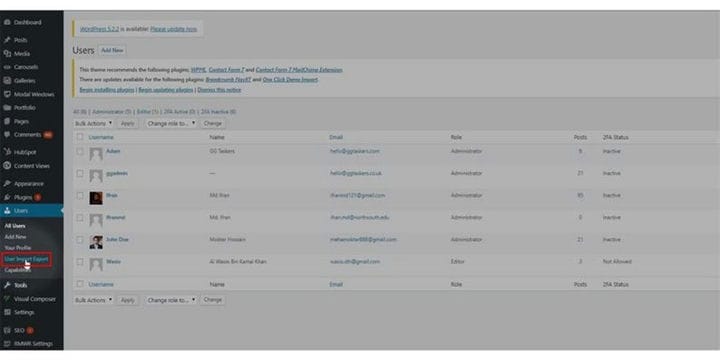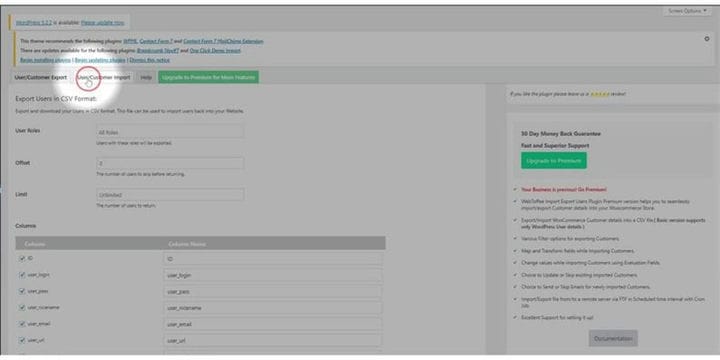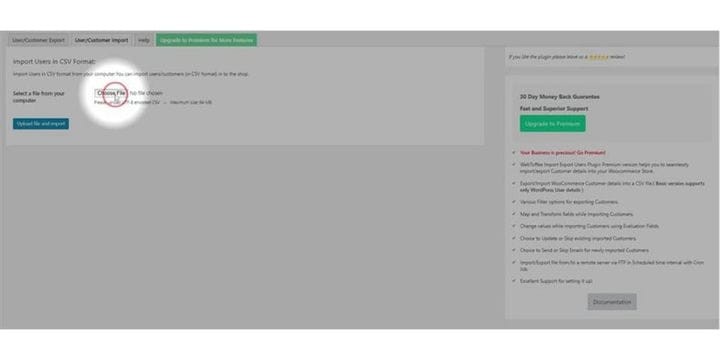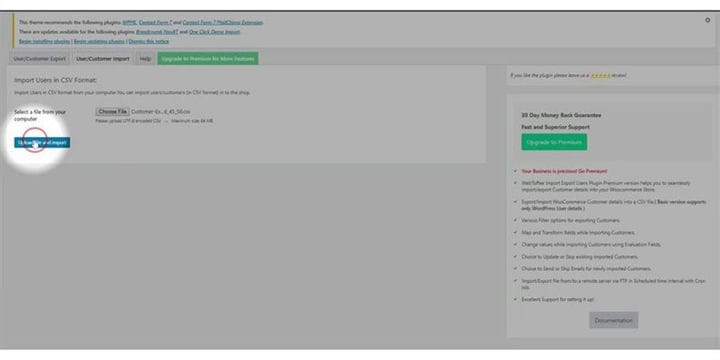Cómo importar usuarios de WordPress
La industria del desarrollo web está cambiando a un ritmo rápido y cada día se desarrollan nuevos conceptos y diseños. Un sitio web creado hace apenas dos años puede describirse como antiguo. Por lo tanto, debe seguir construyendo y moviéndose de un sitio web a otro. Cuando esté en WordPress, si desea cambiar su sitio web, puede exportar e importar fácilmente sus datos de usuario con la ayuda de un complemento. Si no sabe cómo exportar usuarios de WordPress, asegúrese de seguir Cómo exportar usuarios de WordPress. En este blog, le mostraré cómo puede importar datos de usuarios de WordPress.
Paso 1: Para importar primero los datos de los usuarios de WordPress, debe ir al backend de su sitio web de WordPress. Para hacerlo, debe agregar / wp-admin después de la URL de su sitio web. Suponga que si la URL de su sitio web es www.example.com, debe escribir www.example.com/wp-admin. Este es el inicio de sesión universal para todos los sitios web de WordPress.
Paso 2: Después de iniciar sesión, debe asegurarse de haber iniciado sesión como administrador. Como mencioné anteriormente, hay diferentes roles de usuario en WordPress. El administrador tiene acceso a todo tipo de información y funcionalidades, incluyendo agregar y eliminar también. Para importar datos de usuarios, debe instalar un complemento, así que asegúrese de iniciar sesión con su cuenta de administrador o con cualquier cuenta que tenga acceso de administrador.
Paso 3: Como mencioné anteriormente, debe instalar un complemento. Para hacer eso, debe hacer clic en la pestaña del complemento. Esta pestaña tiene toda la información sobre todos los complementos que ha instalado en su sitio web de WordPress. Para agregar un nuevo complemento, debe hacer clic en este complemento.
Paso 4: En esta pestaña, encontrará una opción llamada agregar nuevo en la parte superior de su pantalla. Para agregar un nuevo complemento, debe hacer clic en el botón Agregar nuevo.
Paso 5: Se abrirá una nueva pestaña y encontrará algunos complementos destacados. En el lado derecho de su pantalla, encontrará una opción de búsqueda. Debe buscar el complemento e instalarlo. Escriba ‘Importar Exportar Usuarios de WordPress’ en la barra de búsqueda e instálelo y actívelo.
Paso 6: Después de activar el complemento, encontrará una nueva pestaña en la pestaña Usuarios. Para hacerlo, simplemente realice acciones paso a paso para que no se confunda. Haga clic en la pestaña de usuario. Esta pestaña tiene toda la información sobre los usuarios que se encuentran actualmente en su sitio web de WordPress.
Paso 7: Debajo de la pestaña de usuario, encontrará una nueva pestaña que ha sido habilitada por el complemento. El nombre del complemento es Importación de usuario Exportación. Haga clic en esta pestaña.
Paso 8: Hay cuatro pestañas en la nueva ventana, una es Exportación de usuario / cliente, Importación de usuario / cliente, Ayuda y Funciones premium. Haga clic en la pestaña central que es Importación de usuario / cliente.
Paso 9: Ahora debe elegir el archivo haciendo clic en Elegir archivo. Una cosa a tener en cuenta es que debe seleccionar cualquier archivo que esté en formato CSV. No se aceptará ningún archivo que no esté en formato CSV.
Paso 10: Cuando finalmente haya terminado de cargar, simplemente haga clic en el botón Cargar e importar que está justo debajo de la sección de selección de archivos. El tiempo de carga depende del tamaño de su archivo que está intentando cargar.
Así es como se importan los usuarios de WordPress. Esta función es un salvavidas cuando se mueve constantemente de un sitio web a otro. El proceso es bastante sencillo y si aún tiene alguna confusión, no dude en comentar a continuación.